Soluzioni Preliminari
- Riavviare il PC: Questo processo fermerà tutti i processi in esecuzione in background di Discord e permetterà di controllare nuovamente. È possibile consultare la nostra guida dettagliata sul riavvio di un PC Windows.
- Verificare se Discord è offline: Il server Discord può andare giù per manutenzione, aggiornamenti o altri motivi. È possibile confermare il problema sui social media o visitare Downdetector.
- Connessione Internet stabile: Discord è un servizio online e pertanto richiede una connessione Internet stabile per funzionare correttamente. È possibile controllare la velocità della propria Internet su Fast.com.
- Disabilitare il server proxy o VPN: I servizi VPN e proxy possono impedire a Discord di funzionare correttamente, costringendolo a bloccarsi su “verifica aggiornamenti”. Disattivare questi programmi e riavviare Discord può facilmente risolvere il problema.
- Disabilitare il Windows Firewall o qualsiasi antivirus: In alcuni casi, il firewall di Windows o i programmi antivirus installati possono identificare erroneamente i file di aggiornamento di Discord come dannosi e impedire loro di apportare modifiche. Si consiglia di disattivare temporaneamente il firewall di Windows e verificare nuovamente.
Correzione 1: Eliminare i Dati dell’App Discord
Passo 1: Aprire l’applicazione Esegui utilizzando Windows + R, digitare o incollare il comando sottostante e premere OK.
%appdata%
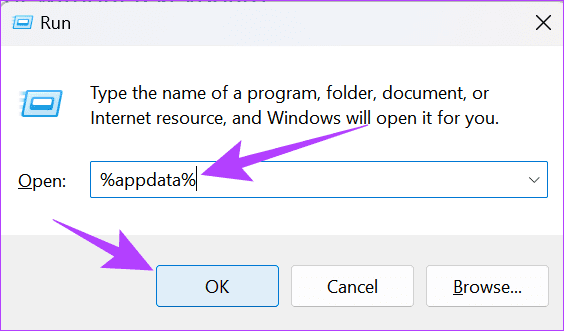
Passo 2: Trovare la cartella di Discord ed eliminare tutti i file contenuti al suo interno.
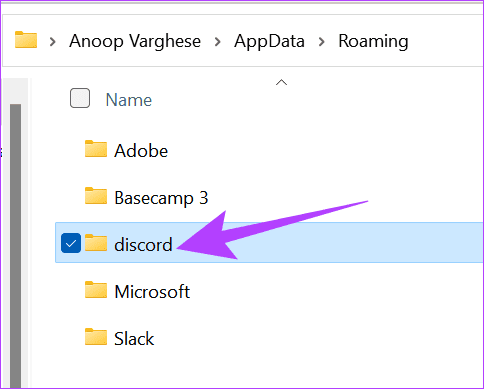
Avete eliminato con successo i file di cache memorizzati, evitando che Discord si blocchi nuovamente sulla verifica degli aggiornamenti. Se questo non ha risolto il problema, potrebbe essere necessario eseguire Discord come amministratore; proseguite nella lettura.
Correzione 2: Esegui Discord come Amministratore
Passo 1: Chiudere l’app Discord e premere Windows + Shift + Esc.
Passo 2: Selezionare il programma e cliccare su Termina attività.
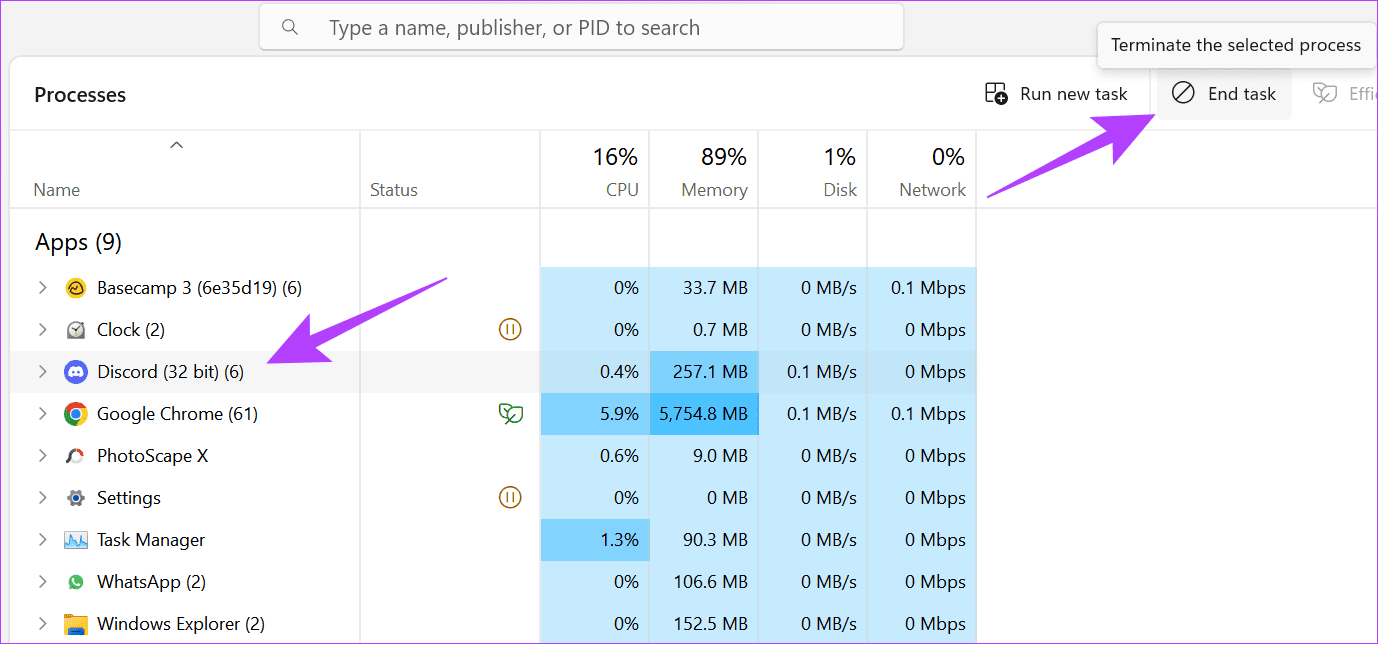
Passo 3: Ora cercare Discord > selezionare Esegui come amministratore.
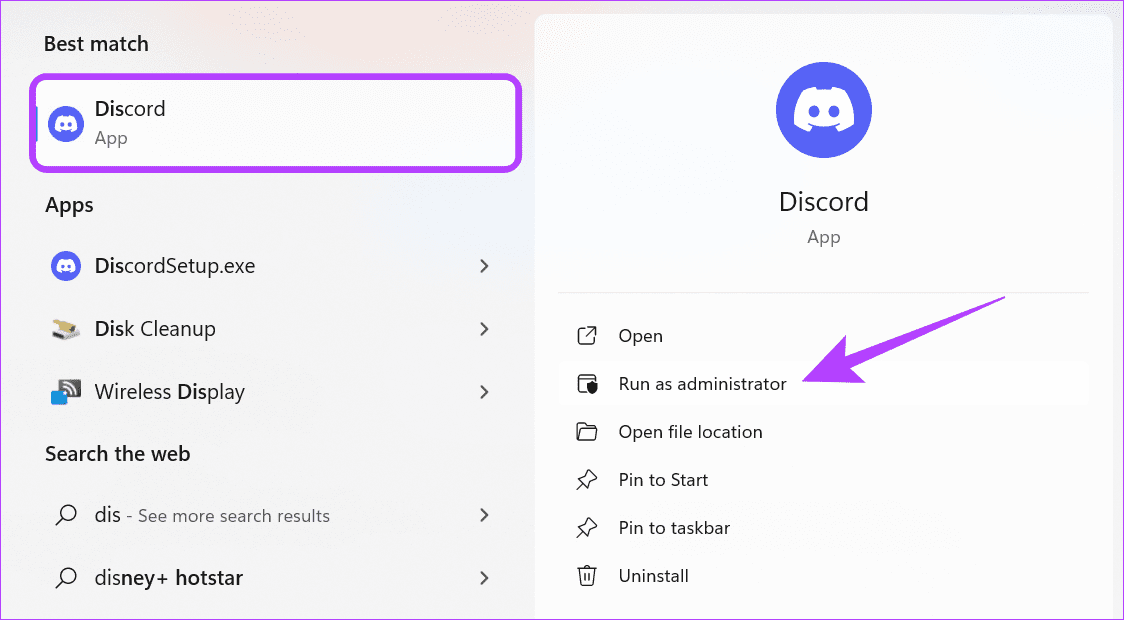
Con questo procedimento, si dovrebbe risolvere il problema di Discord che rimane bloccato durante il controllo degli aggiornamenti. Se questa correzione non risolve il problema, passiamo alla prossima.
Correzione 3: Disinstallare e Reinstallare Discord
Alcune versioni problematiche possono causare il blocco di Discord durante la verifica degli aggiornamenti. Pertanto, è necessario disinstallare Discord e poi reinstallarlo dal sito ufficiale di Discord.
Dopo averlo scaricato, individuare il file e fare doppio clic per eseguire l’installatore. Se richiesto, fornire le autorizzazioni necessarie e provare a effettuare il login con il proprio account. Potreste anche voler scoprire come cambiare la vostra età (e data di nascita) su Discord.
Grazie per il vostro feedback!
